| สำหรับท่าน System-Admin ที่ใช้งานระบบปฏิบัติการของ Microsoft Windows หากเคยพบปัญหา System drive หรือ Drive C: พื้นที่เหลือน้อย จนไม่สามารถติดตั้งเซอร์วิสแพ็ค , ติดตั้งโปรแกรมเพิ่มเติม , อัพเดทโปรแกรมป้องกันไวรัสไม่ได้ หรือบางฟีเจอร์อาจไม่ทำงาานเนื่องจาก Free space ของไดร์ฟ C: เหลือน้อยกว่าความต้องการพื้นฐานที่ระบบกำหนดไว้ สำหรับพื้นที่คงเหลือที่เหมาะสมของ System drive หรือ Drive C: คือ 15 เปอร์เซนต์ของขนาดพาร์ติชั่นนั้น ๆ ครับ จากสถานะการณ์ข้างต้นนี้ บทความในวันนี้ เป็นเรื่อง การขยายพื้นที่ไดร์ฟ C: ด้วยโปรแกรม EaseUS Partition Master 10.2 Free Edition สำหรับคุณสมบัติอื่น ๆ ของโปรแกรมจะนำเสนอเป็นลำดับต่อไปครับ |
โปรแกรม EaseUS Partition Master 10.2 Free Edition เป็นโปรแกรมประเภท Disk Management Tool รองรับการทำงานร่วมกับระบบปฏิบัติการ Windows 10/8.1/8/7/Vista/XP สำหรับความสามารถอื่น ๆ ของโปรแกรม นอกจากการขยายพื้นที่ไดร์ฟ C: ยังมีความสามารถที่น่าสนใจ อีกมากมาย อาทิ Resize partition , Merge partition , Defragment , Backup & Restore partition , Change label , Hide partition , Wipe partition และ อื่น ๆ สำหรับท่านที่สนใจใช้งานโปรแกรมนี้ สามารถดาวน์โหลดได้จากลิงค์นี้ EaseUS Partition Master 10.2 Free Edition เวอร์ชั่นนี้เป็นฟรีแวร์ครับ |
 |
หลังจากดาวน์โหลด โปรแกรมมาเรียบร้อยแล้ว ในขั้นตอนการติดตั้งจะมีออปชั่นให้ท่านเลือกระหว่าง Typical กับ Custom ส่วนตัวผู้เขียนนิยมเลือกแบบ Custom เพื่อจะได้เลือกติดตั้งเฉพาะฟีเจอร์ที่ต้องการใช้งาน แต่หากท่านนิยมแบบ Typical ในระหว่างการติดตั้งโปรแกรมจะติดตั้ง Plug-in ที่ใช้ร่วมกับโปรแกรม Web browser และฟีเจอร์เสริมอื่น ๆ มาให้โดยอัตโนมัติครับ |
 |
เมื่อท่านดำเนินการมาจนถึงหน้าต่าง Completing… ให้คลิก Finish เป็นอันเสร็จสิ้นขั้นตอนของการติดตั้งโปรแกรมครับ  |
เมื่อติดตั้งโปรแกรมเสร็จเรียบร้อยแล้ว ให้ท่านดับเบิ้ลคลิกที่ไอคอน EaseUS Partition Master 10.2 ที่หน้าเดสท็อป เพื่อเริ่มต้นการใช้งาน |
 |
หลังจากนั้นโปรแกรมจะเปิดหน้าต่าง EaseUS Partition Master Free Edition ขึ้นมาตามรูป ให้ท่านดับเบิ้ลคลิกอีกครั้งที่ ไอคอน EaseUS Partition Master Free เพื่อเข้าสู่หน้าต่าง สำหรับบริหาร จัดการ พาร์ติชั่นของฮาร์ดดิสครับ |
 |
เมื่อท่านเข้ามาสู่หน้าต่างของโปรแกรมที่ใช้ในการบริหาร จัดการ พาร์ติชั่นของฮาร์ดดิส จะเห็นว่ามีเมนูต่าง ๆ ให้เลือกใช้หลายรายการ อาทิเช่น Merge patition , Convert to logical , Change label และ Defragment เป็นต้น ในตัวอย่างนี้เป็นการขยายพื้นที่ให้กับ System drive ให้ท่านคลิก เลือกที่ไดร์ฟ C: ตามด้วยการคลิกต่อที่เมนู Resize/Move partition ครับ |
 |
ที่หน้าต่าง Resize/Move partition จะมีข้อมูล Partition Size คือขนาดของพาร์ติชั่นปัจจุบัน กับ Unallocated Spece After แสดงปริมาณพื้นที่ ๆ ท่านสามารถขยายให้กับไดร์ฟ C: ได้ โดยมีหน่วยเป็น MB ครับ วิธีการให้ท่านคลิกเมาท์-ซ้ายค้างที่วงกลมตามรูป แล้วลากไปทางด้านขวาของหน้าต่างโปรแกรม เพื่อให้โปรแกรมขยายพื้นที่ให้กับไดร์ฟ C:เมื่อเสร็จเรียบร้อย คลิกปุ่ม OK เพื่อยืนยันรายการครับ |
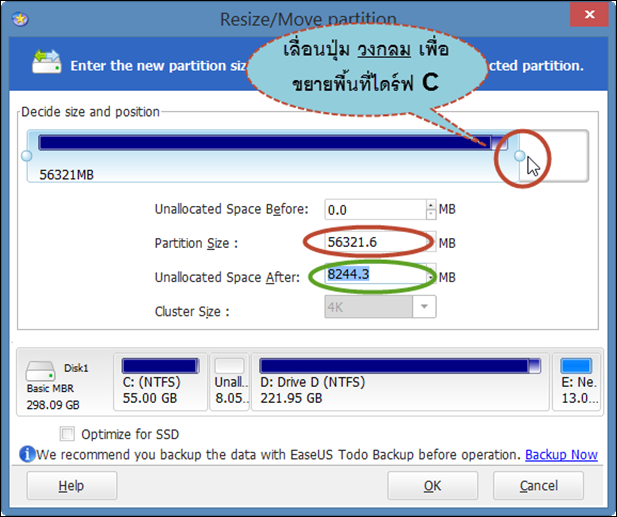 |
หลังจากคลิกที่ปุ่ม OK ในขั้นตอนก่อนหน้านี้ โปรแกรมจะแสดงหน้าต่างสำหรับบริหารจัดการ ฮาร์ดดิส พาร์ติชั่นอีกครั้ง ให้ท่านคลิกที่ปุ่ม Apply เพื่อให้โปรแกรมดำเนินขั้นตอนของการขยายพื้นที่ไดร์ฟ C: ตามที่ท่านได้กำหนดขนาดไว้ สำหรับเมนูอื่น ๆ ของโปรแกรม EaseUS Partition Master 10.2 Free Edition จะนำเสนอเป็นลำดับต่อไปนะครับ สวัสดีครับ |
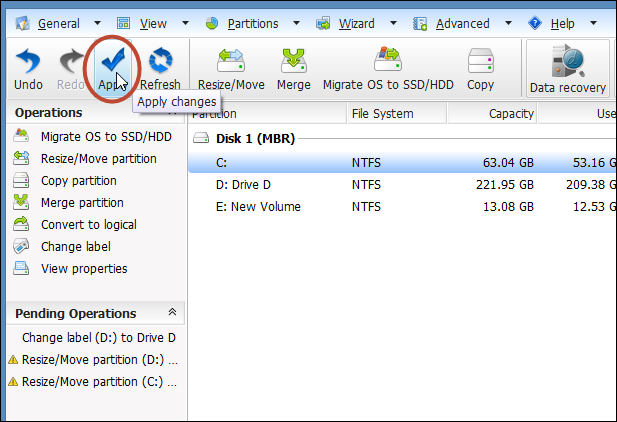 |
08 มีนาคม 2559
ขยายพื้นที่ไดร์ฟ C: ด้วยโปรแกรม EaseUS Partition Master 10.2 ฟรีดาวน์โหลด
โพสโดย
BBTECH
,
วันที่
3/08/2559
สมัครสมาชิก:
ส่งความคิดเห็น (Atom)











ขยายพื้นที่ไดร์ฟ C: ด้วยโปรแกรม EaseUS Partition Master 10.2 ฟรีดาวน์โหลด
ถ้าทำแล้วมันเกิดเน่ามาอ่ะครับ
แน่นอนครับ การดำเนินการในลักษณะนี้ย่อมมีความเสี่ยงอยู่บ้าง ด้วยเหตุนี้ก่อนจะใช้โปรแกรมขยายไดร์ฟ C: จำเป็นต้องแบ็คอัพระบบใส่ External Hard Disk เก็บไว้ก่อนครับ สำหรับเครื่องมือที่จำนำมาใช้ก็ตามถนัดของท่านเลยครับ
ของผมขยาย ไดร์ฟ c
ตอนนี้มันหยุดที่ Total 99% current 100% updating 100 % มานานหลายเกือบชั่วโมงล่ะ
สวัสดีครับ รบกวนช่วยถ่ายรูปหน้าจอของข้อความนี้ ส่งมาที่เมล์ dri.info100@gmail.com หน่อยครับ
เพิ่มเติม ช่วยลงรายละเอียด OS Version ให้หน่อยครับ เช่น Windows 7 Profressional 64 Bit หรือ Windows XP Service Pack 3 ประมาณนี้ครับ อีกนิดก่อนคุณขยายไดร์ฟ C พื้นที่คงเหลือหรือ Free Space เหลืออยู่เท่าใดครับ
ของผมมีพื้นที่ว่างแต่ว่า มันขยับแทบตรงไดร์ฟ C ไม่ได้อ่ะครับ
กรณีนี้ต้องคลิกที่ไดร์ฟ D: ก่อน ตามด้วยการเลือก Resize ให้มีขนาดเล็กลง เพื่อให้เกิดพื้นที่คงเหลือสำหรับนำไปขยายให้กับไดร์ฟอื่น หลังจากนั้นค่อยกลับมาคลิกที่ไดร์ฟ C: และกดเมนู Resize อีกครั้งครับ อย่าลืมสำเนาข้อมูลสำคัญก่อนดำเนินการนะครับ สวัสดีครับ
เพิ่มขนาด drive c ไม่ได้ ครับ
ของคุณ Sam ไม่ทราบอาการประมาณไหนครับ มี Error หรือ เลื่อนแท็ปไม่ได้คับ
ผมerrorครับ
รบกวนถ่ายรูป Error ให้ดูหน่อยครับ ขอดูข้อควาใน Error นิดครับ จึงจะ Scope ปัญหา และ วิธีการแก้ไขได้ครับ
ผม Resize ไดร์ D ไว้แล้วคับ ก็ยัง Resize ไดร์ C ไม่ได้ครับ
Freespace ของไดร์ฟ C เหลือน้อยเปล่าครับ
ใช่ครับ ต้องให้เหลือประมาณเท่าไหร่ครับ ถึงจะเพิ่มได้
ลองถอนการติดตั้งโปรแกรม หรือ ย้ายข้อมูลบางส่วนไปเก็บที่ไดร์ฟ D: หรือ เก็บในเฟรชไดร์ฟก่อน ให้ Free space ของไดร์ฟ C: เหลือ 15 % ของพื้นที่ทั้งหมดของไดร์ฟ C เอง เช่นหากไดร์ฟซีของคุณมีพืนที่ 100 GB พื้นที่คงเหลือที่เหมาะสมต้องเป็น 15 GB เป็นต้น
ไดร์ C ผมมี 34.18GB ใช้ไป 27.88 ว่าง 6.30 ก็ยังไม่ได้ครับ ลดได้แต่เพิ่มไม่ได้
ได้ครับ
ไลน์ไอดีผม shop.dd
add line อันนี้ใช้ในการสื่อสารก็ได้คับ
ขอบคุณมากๆครับ :D
ยินดีคับ
++
++